Binding <>
Panoramica
L'elemento <binding> dell'elemento <bindings> consente di configurare le informazioni necessarie per le richieste di comunicazione con un sito Web.
È possibile configurare le informazioni di associazione quando si crea un sito Web oppure è possibile modificare le informazioni di associazione dopo aver creato il sito. Le informazioni di associazione includono il protocollo usato dai client per comunicare con il sito, l'indirizzo IP del sito, il numero di porta e un'intestazione host.
L'elemento <binding> contiene due attributi per configurare le informazioni di associazione: bindingInformation e protocollo. L'attributo bindingInformation contiene l'indirizzo IP, il numero di porta e, facoltativamente, l'intestazione host per il sito. L'attributo del protocollo definisce il protocollo da usare per comunicare con il sito.
È possibile configurare la raccolta di associazioni per un sito tramite Gestione IIS selezionando il sito e utilizzando i collegamenti Binding... o Impostazioni avanzate nel riquadro Azioni oppure facendo clic su Modifica associazioni... nel menu di scelta rapida del sito.
IIS 8.0 o versione successiva consente di garantire la sicurezza per i siti Web usando i certificati in un archivio certificati centralizzato in Windows Server 2012. Per altre informazioni, vedere Supporto centralizzato dei certificati SSL iis 8.0: scalabilità e gestibilità SSL.
L'elemento di associazione consente di specificare il tipo di associazione usato per i certificati SSL (Secure Sockets Layer).
Compatibilità
| Versione | Note |
|---|---|
| IIS 10.0 | L'elemento <binding> non è stato modificato in IIS 10.0. |
| IIS 8,5 | L'elemento <binding> non è stato modificato in IIS 8.5. |
| IIS 8,0 | L'attributo sslFlags è stato aggiunto per specificare l'associazione usata per i certificati Secure Sockets Layer. |
| IIS 7,5 | L'elemento <binding> non è stato modificato in IIS 7.5. |
| IIS 7.0 | L'elemento <binding><bindings> della raccolta è stato introdotto in IIS 7.0. |
| IIS 6.0 | L'insieme <bindings> sostituisce le sezioni della proprietà ServerBindings nell'oggetto metabase IIS 6.0 IIsWebServer . |
Installazione
L'elemento <binding> è incluso nell'installazione predefinita di IIS 7 e versioni successive.
Come installare un archivio certificati centralizzato
In IIS 8 e versioni successive i certificati in un archivio certificati centralizzato possono essere usati per garantire la sicurezza per un sito Web. Per usare questo archivio nel server Web Windows Server 2012 o versione successiva, è necessario installare il ruolo Archivio certificati SSL centralizzato. A tale scopo, con IIS già installato, procedere come segue:
- Premere il tasto Windows e quindi fare clic su Server Manager.
- In Server Manager fare clic su Gestisci e quindi su Aggiungi ruoli e funzionalità.
- Nella procedura guidata Aggiungi ruoli e funzionalità fare clic sulla pagina Prima di iniziare , selezionare il tipo di installazione e quindi fare clic su Avanti nella pagina Tipo di installazione e selezionare dove installare e fare clic su Avanti nelle pagine Selezione server .
- Nella pagina Ruoli server verificare che sia selezionato Server Web (IIS) e quindi espanderlo. Espandere Server Web e quindi selezionare e espandere Sicurezza.
- Selezionare Archivio certificati SSL centralizzato e quindi fare clic su Avanti.
- Nella pagina Funzionalità fare clic su Avanti.
- Nella pagina Conferma selezioni per l'installazione fare clic su Installa.
- Nella pagina Risultati fare clic su Chiudi.
Procedure
Come aggiungere informazioni di associazione a un sito
Aprire Gestione Internet Information Services (IIS):
Se si usa Windows Server 2012 o Windows Server 2012 R2:
- Sulla barra delle applicazioni fare clic su Server Manager, scegliere Strumenti, quindi fare clic su Gestione Internet Information Services (IIS).
Se si usa Windows 8 o Windows 8.1:
- Tenere premuto il tasto Windows, premere la lettera X e quindi fare clic su Pannello di controllo.
- Fare clic su Strumenti di amministrazione, quindi fare doppio clic su Gestione Internet Information Services (IIS).
Se si usa Windows Server 2008 o Windows Server 2008 R2:
- Sulla barra delle applicazioni fare clic su Start, scegliere Strumenti di amministrazione, quindi fare clic su Gestione Internet Information Services (IIS).
Se si usa Windows Vista o Windows 7:
- Sulla barra delle applicazioni fare clic su Start e quindi su Pannello di controllo.
- Fare doppio clic su Strumenti di amministrazione, quindi fare doppio clic su Gestione Internet Information Services (IIS).
Nel riquadro Connessioni espandere il nome del server, espandere Siti e quindi fare clic sul sito Web in cui si desidera configurare le associazioni.
Nel riquadro Azioni fare clic su Associazioni...
Nella finestra di dialogo Associazioni sito fare clic su Aggiungi...
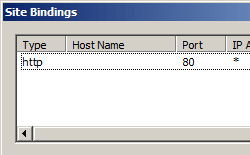
Nella finestra di dialogo Aggiungi associazione sito aggiungere le informazioni di associazione e quindi fare clic su OK.
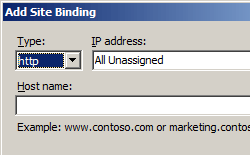
Come creare un archivio certificati centralizzato
- Premere il pulsante Start e quindi fare clic su Server Manager. Nella Server Manager fare clic su Strumenti e quindi su Gestione Internet Information Services (IIS).
- Nel riquadro Connessioni selezionare il nome del server.
- Nella home page, nell'area Gestione fare doppio clic su Certificati centralizzati.
- Nel riquadro Azioni fare clic su Modifica impostazioni funzionalità.
- Selezionare Abilita certificati centralizzati e immettere un percorso fisico. Immettere un nome utente per il percorso, immettere una password per il percorso e confermare la password. Fare clic su OK.
Configurazione
È possibile aggiungere <binding> elementi all'interno dell'elemento <bindings> per ogni sito nel file ApplicationHost.config. Ogni sito deve avere almeno un'associazione HTTP o HTTPS per essere visualizzabile tramite Internet.
Attributi
| Attributo | Descrizione |
|---|---|
bindingInformation |
Attributo stringa obbligatorio. Specifica le informazioni per comunicare con un sito. Ad esempio, un'associazione di siti Web include l'indirizzo IP (o gli indirizzi IP non specificati), il numero di porta e un'intestazione host facoltativa usata per comunicare con il sito. |
protocol |
Attributo stringa obbligatorio. Specifica il protocollo per la comunicazione con un sito. |
sslFlags |
Attributo uint facoltativo. Specifica il tipo di associazione utilizzata per i certificati SSL (Secure Sockets Layer).
Con un indicatore del nome server (SNI), il nome host viene scambiato come parte dell'handshake SSL. SNI è abilitato nella finestra di dialogo Aggiungi associazione sito quando si aggiunge un'associazione con un tipo di HTTPS. Ciò è particolarmente utile per le connessioni SSL che ospitano più server in un singolo indirizzo di rete. Per altre informazioni, vedere Iis 8.0 Server Name Indication (SNI): SSL Scalability. L'attributo sslFlags viene impostato solo quando il protocollo è https. Il valore predefinito è 0. |
Elementi figlio
Nessuno.
Esempio di configurazione
L'esempio seguente definisce un sito denominato Contoso con due associazioni. La prima associazione è per un nome host "www.contoso.com" sulla porta 80 per l'indirizzo IP 192.168.0.1 e la seconda è per un'associazione HTTPS per tutti gli indirizzi IP sulla porta 443.
<site name="Contoso" id="2">
<application path="/" applicationPool="Contoso">
<virtualDirectory path="/" physicalPath="C:\inetpub\wwwroot" />
</application>
<bindings>
<binding protocol="http" bindingInformation="192.168.0.1:80:www.contoso.com" />
<binding protocol="https" bindingInformation="*:443:" />
</bindings>
</site>
Codice di esempio
Gli esempi seguenti configurano un sito denominato Contoso con un nome host "www.contoso.com" sulla porta 80 per l'indirizzo IP 192.168.0.1 e un'associazione HTTPS per tutti gli indirizzi IP sulla porta 443.
AppCmd.exe
appcmd.exe set site /site.name:Contoso /+bindings.[protocol='http',bindingInformation='192.168.0.1:80:www.contoso.com']
appcmd.exe set site /site.name:Contoso /+bindings.[protocol='https',bindingInformation='*:443:']
In alternativa, è possibile usare:
appcmd.exe set config -section:system.applicationHost/sites /+"[name='Contoso'].bindings.[protocol='http',bindingInformation='192.168.0.1:80:www.contoso.com']" /commit:apphost
appcmd.exe set config -section:system.applicationHost/sites /+"[name='Contoso'].bindings.[protocol='https',bindingInformation='*:443:']" /commit:apphost
Nota
È necessario assicurarsi di impostare il parametro commit su apphost quando si usa AppCmd.exe per configurare queste impostazioni. In questo modo le impostazioni di configurazione vengono confermate nella sezione relativa al percorso appropriato nel file ApplicationHost.config.
C#
using System;
using System.Text;
using Microsoft.Web.Administration;
internal static class Sample
{
private static void Main()
{
using (ServerManager serverManager = new ServerManager())
{
Configuration config = serverManager.GetApplicationHostConfiguration();
ConfigurationSection sitesSection = config.GetSection("system.applicationHost/sites");
ConfigurationElementCollection sitesCollection = sitesSection.GetCollection();
ConfigurationElement siteElement = FindElement(sitesCollection, "site", "name", @"Contoso");
if (siteElement == null) throw new InvalidOperationException("Element not found!");
ConfigurationElementCollection bindingsCollection = siteElement.GetCollection("bindings");
ConfigurationElement bindingElement = bindingsCollection.CreateElement("binding");
bindingElement["protocol"] = @"http";
bindingElement["bindingInformation"] = @"192.168.0.1:80:www.contoso.com";
bindingsCollection.Add(bindingElement);
ConfigurationElement bindingElement1 = bindingsCollection.CreateElement("binding");
bindingElement1["protocol"] = @"https";
bindingElement1["bindingInformation"] = @"*:443:";
bindingsCollection.Add(bindingElement1);
serverManager.CommitChanges();
}
}
private static ConfigurationElement FindElement(ConfigurationElementCollection collection, string elementTagName, params string[] keyValues)
{
foreach (ConfigurationElement element in collection)
{
if (String.Equals(element.ElementTagName, elementTagName, StringComparison.OrdinalIgnoreCase))
{
bool matches = true;
for (int i = 0; i < keyValues.Length; i += 2)
{
object o = element.GetAttributeValue(keyValues[i]);
string value = null;
if (o != null)
{
value = o.ToString();
}
if (!String.Equals(value, keyValues[i + 1], StringComparison.OrdinalIgnoreCase))
{
matches = false;
break;
}
}
if (matches)
{
return element;
}
}
}
return null;
}
}
VB.NET
Imports System
Imports System.Text
Imports Microsoft.Web.Administration
Module Sample
Sub Main()
Dim serverManager As ServerManager = New ServerManager
Dim config As Configuration = serverManager.GetApplicationHostConfiguration
Dim sitesSection As ConfigurationSection = config.GetSection("system.applicationHost/sites")
Dim sitesCollection As ConfigurationElementCollection = sitesSection.GetCollection
Dim siteElement As ConfigurationElement = FindElement(sitesCollection, "site", "name", "Contoso")
If (siteElement Is Nothing) Then
Throw New InvalidOperationException("Element not found!")
End If
Dim bindingsCollection As ConfigurationElementCollection = siteElement.GetCollection("bindings")
Dim bindingElement As ConfigurationElement = bindingsCollection.CreateElement("binding")
bindingElement("protocol") = "http"
bindingElement("bindingInformation") = "192.168.0.1:80:www.contoso.com"
bindingsCollection.Add(bindingElement)
Dim bindingElement1 As ConfigurationElement = bindingsCollection.CreateElement("binding")
bindingElement1("protocol") = "https"
bindingElement1("bindingInformation") = "*:443:"
bindingsCollection.Add(bindingElement1)
serverManager.CommitChanges()
End Sub
Private Function FindElement(ByVal collection As ConfigurationElementCollection, ByVal elementTagName As String, ByVal ParamArray keyValues() As String) As ConfigurationElement
For Each element As ConfigurationElement In collection
If String.Equals(element.ElementTagName, elementTagName, StringComparison.OrdinalIgnoreCase) Then
Dim matches As Boolean = True
Dim i As Integer
For i = 0 To keyValues.Length - 1 Step 2
Dim o As Object = element.GetAttributeValue(keyValues(i))
Dim value As String = Nothing
If (Not (o) Is Nothing) Then
value = o.ToString
End If
If Not String.Equals(value, keyValues((i + 1)), StringComparison.OrdinalIgnoreCase) Then
matches = False
Exit For
End If
Next
If matches Then
Return element
End If
End If
Next
Return Nothing
End Function
End Module
JavaScript
var adminManager = new ActiveXObject('Microsoft.ApplicationHost.WritableAdminManager');
adminManager.CommitPath = "MACHINE/WEBROOT/APPHOST";
var sitesSection = adminManager.GetAdminSection("system.applicationHost/sites", "MACHINE/WEBROOT/APPHOST");
var sitesCollection = sitesSection.Collection;
var siteElementPos = FindElement(sitesCollection, "site", ["name", "Contoso"]);
if (siteElementPos == -1) throw "Element not found!";
var siteElement = sitesCollection.Item(siteElementPos);
var bindingsCollection = siteElement.ChildElements.Item("bindings").Collection;
var bindingElement = bindingsCollection.CreateNewElement("binding");
bindingElement.Properties.Item("protocol").Value = "http";
bindingElement.Properties.Item("bindingInformation").Value = "192.168.0.1:80:www.contoso.com";
bindingsCollection.AddElement(bindingElement);
var bindingElement1 = bindingsCollection.CreateNewElement("binding");
bindingElement1.Properties.Item("protocol").Value = "https";
bindingElement1.Properties.Item("bindingInformation").Value = "*:443:";
bindingsCollection.AddElement(bindingElement1);
adminManager.CommitChanges();
function FindElement(collection, elementTagName, valuesToMatch) {
for (var i = 0; i < collection.Count; i++) {
var element = collection.Item(i);
if (element.Name == elementTagName) {
var matches = true;
for (var iVal = 0; iVal < valuesToMatch.length; iVal += 2) {
var property = element.GetPropertyByName(valuesToMatch[iVal]);
var value = property.Value;
if (value != null) {
value = value.toString();
}
if (value != valuesToMatch[iVal + 1]) {
matches = false;
break;
}
}
if (matches) {
return i;
}
}
}
return -1;
}
VBScript
Set adminManager = createObject("Microsoft.ApplicationHost.WritableAdminManager")
adminManager.CommitPath = "MACHINE/WEBROOT/APPHOST"
Set sitesSection = adminManager.GetAdminSection("system.applicationHost/sites", "MACHINE/WEBROOT/APPHOST")
Set sitesCollection = sitesSection.Collection
siteElementPos = FindElement(sitesCollection, "site", Array("name", "Contoso"))
If siteElementPos = -1 Then
WScript.Echo "Element not found!"
WScript.Quit
End If
Set siteElement = sitesCollection.Item(siteElementPos)
Set bindingsCollection = siteElement.ChildElements.Item("bindings").Collection
Set bindingElement = bindingsCollection.CreateNewElement("binding")
bindingElement.Properties.Item("protocol").Value = "http"
bindingElement.Properties.Item("bindingInformation").Value = "192.168.0.1:80:www.contoso.com"
bindingsCollection.AddElement(bindingElement)
Set bindingElement1 = bindingsCollection.CreateNewElement("binding")
bindingElement1.Properties.Item("protocol").Value = "https"
bindingElement1.Properties.Item("bindingInformation").Value = "*:443:"
bindingsCollection.AddElement(bindingElement1)
adminManager.CommitChanges()
Function FindElement(collection, elementTagName, valuesToMatch)
For i = 0 To CInt(collection.Count) - 1
Set element = collection.Item(i)
If element.Name = elementTagName Then
matches = True
For iVal = 0 To UBound(valuesToMatch) Step 2
Set property = element.GetPropertyByName(valuesToMatch(iVal))
value = property.Value
If Not IsNull(value) Then
value = CStr(value)
End If
If Not value = CStr(valuesToMatch(iVal + 1)) Then
matches = False
Exit For
End If
Next
If matches Then
Exit For
End If
End If
Next
If matches Then
FindElement = i
Else
FindElement = -1
End If
End Function